La Windows 10 May Update 2019, que hasta hace nada se conocía como Windows 10 April Update 2019, está cada vez más cerca, y con ella recibiremos varias novedades novedades incluyendo cambios importantes en el menú de inicio o la posibilidad de desinstalar aplicaciones preinstaladas en el sistema operativo.
Pero como en el pasado ha habido grandes actualizaciones de Windows que han dado bastantes problemas, hoy te ofrecemos unos pocos consejos para preparar tu PC para la próxima actualización de Windows. Con ellos intentaremos ayudarte en la medida de lo posible tanto a evitar problemas en la configuración como a esta prevenido frente a los que pudieran surgir con la nueva versión.
Guarda tus archivos más importantes
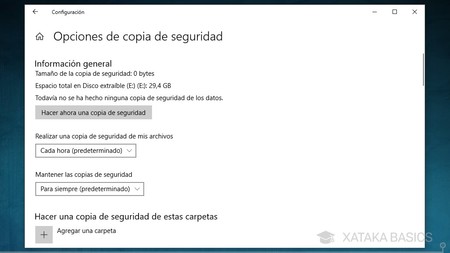
Ante cualquier mala situación que se pueda dar en un ordenador, el principal consejo es siempre el mismo: haz una copia de seguridad de tus archivos más importantes. Hay dos métodos que te pueden servir. El primero es simplemente conectar un disco duro externo o USB de gran capacidad y copiar en él los archivos que bajo ningún concepto quieras perder.
El segundo método es entrar en la configuración de Windows, y entrar en la sección de Actualización y seguridad. Allí, entra en la sección de Copia de seguridad y procede a realizar alguno de los tipos de copia que permite hacer Windows 10 y que ya te hemos explicado paso a paso y con todas las definiciones aquí en Xataka Basics.
Asegúrate de tener el sistema operativo actualizado
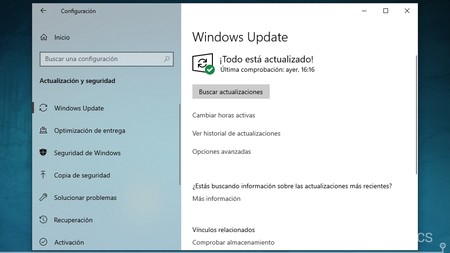
Otro paso importante es asegurarte de tener el equipo actualizado. Para ello, ve a la configuración de Windows y, en la sección de Actualización y seguridad, entra y usa la herramienta de Windows Update para actualizar tanto Windows como los drivers del sistema.
Por lo general, Windows Update ya se habrá encargado de actualizar el ordenador automáticamente. Sin embargo, si tienes un ordenador o portátil que no esté siempre conectado a Internet nunca está de más asegurarte de que tienes tanto Windows como sobre todo los drivers de tu hardware bien actualizados. En teoría esto no debería interferir con la próxima gran actualización, pero nunca está de más prevenir.
La última actualización que ha tenido Windows ha causado problemas con Windows Update. Yo mismo he estado un par de meses sin poder actualizar mi ordenador. Si has tenido estos problemas y todavía no los has corregido, prueba con cambiar el DNS de Windows, que es lo que a mi me funcionó.
Asegúrate de tener espacio libre en el disco duro
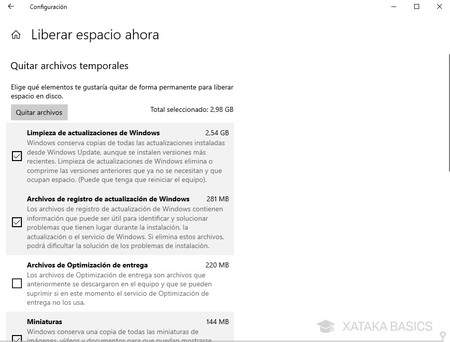
La Windows 10 May Update 2019 va a necesitar 32 GB de almacenamiento interno para sus versiones de 32 y 64 bits. Esto quiere decir que para poder instalarlo vas a necesitar tener este espacio libre en el disco duro principal en el que tengas instalado el sistema operativo.
Si por alguna razón no tienes ese espacio libre, prueba a utilizar la herramienta de liberar espacio de Windows 10 para hacerle el hueco necesario borrando archivos que no necesitas. Y si ni con esas es suficiente, ve buscando todas esas fotos, vídeos u archivos de gran tamaño que no necesites y borrándolos.
Anota las licencias compradas y de Windows
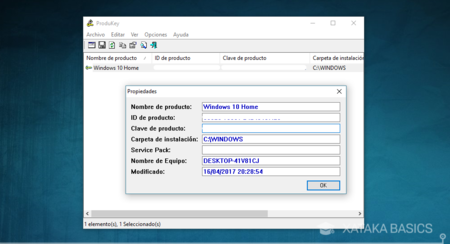
Realizar una gran actualización de Windows suele ser un proceso en el que no surgen grandes problemas. Pero en el peor de los casos y por razones poco comunes, siempre cabe la posibilidad de que algo vaya muy mal en la actualización y el sistema quede dañado... obligándote a reinstalarlo todo desde cero.
Para que eso no sea un trauma, nunca viene de más tener anotadas tanto tu licencia de Windows 10 como las de otras aplicaciones que hayas comprado. Para hacerlo, nosotros te recomendamos la aplicación ProduKey de NirSoft que ya te enseñamos a utilizar a fondo en este artículo.
Comprueba la batería del portátil
La actualización de Windows 10 puede tardar hasta 20 minutos o más en ser descargada dependiendo de tu conexión, y entre diez y veinte minutos luego el proceso de instalación. Por lo tanto, es importante asegurarte de que la batería de tu portátil pueda aguantar ese tiempo teniéndola cargada y asegurándote de que funciona correctamente.
En los ordenadores de sobremesa, como van conectados a la luz no te tienes que preocupar demasiado, aunque nunca olvides que un corte de luz sería fatal durante la instalación. En los portátiles, lo mejor es conectarlos también a la corriente para actualizar, y si eso no es posible por lo menos asegúrate de que la batería está cargada.
Desactiva o desinstala tu antivirus
El software de seguridad de terceros en ocasiones puede causar problemas durante las grandes actualizaciones de Windows, ya que pueden llegar a bloquear los cambios en la configuración del sistema que estas realizan. Microsoft recomienda actualizar el antivirus justo antes que hacerlo con Windows para evitar el problema y que detecte la actualización, pero esto no es siempre posible.
Por eso, si tu antivirus no se actualiza a tiempo, no te cuesta nada prevenir desactivando o desinstalando temporalmente tu antivirus de terceros para evitar cualquier interferencia. Una vez completada la actualización de Windows 10 May Update 2019, simplemente ya podrás reactivarlos o reinstalarlos con seguridad.
Y si vas a actualizar desde un USB...
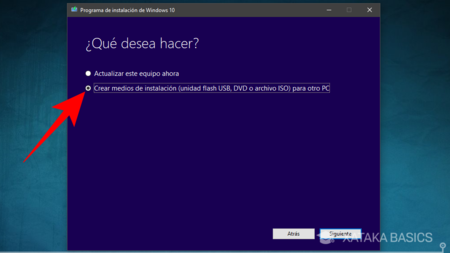
Y si has pensado actualizar Windows 10 offline descargando su ISO y creando un USB de instalación con ella, también hay un par de consejos que pueden ser útiles. Por ejemplo, desconectar el ordenador de Internet si vas a actualizar por USB para ahorrarte tiempo cuando Windows actualice.
También es recomendable desconectar periféricos y dispositivos USB o SD de almacenamiento. No es común, pero a veces al realizar actualizaciones offline mediante medios externos, el actualizador podría tener problemas si hay demasiados dispositivos y almacenamientos conectados. Como hemos dicho antes, este no es un peligro demasiado importante, pero nada cuesta prevenir.







Ver 4 comentarios